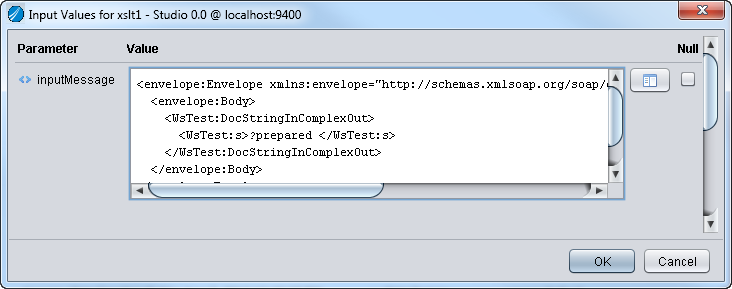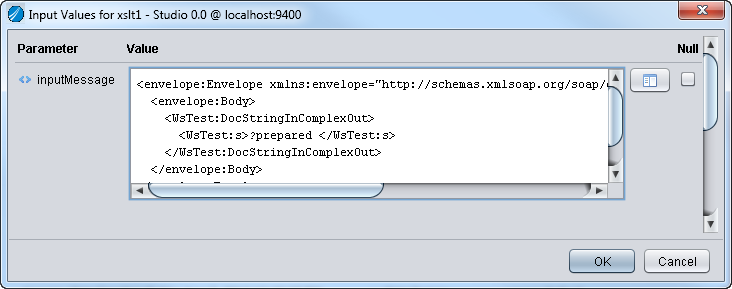XSLTプロシージャのパラメーターの設計
最初にパラメーターを設計してスクリプトを作成する場合は、
[Parameters(パラメーター)]パネルでパラメーターを設計してから、[
XSLT]パネルでプロシージャを記述する必要があります。
[Parameters(パラメーター)]パネルでXSLTのパラメーターを設計するには
2.[Parameters(パラメーター)]タブを選択します。
3.右上の[Design Mode(設計モード)]チェックボックスをオンにして[Parameters(パラメーター)]パネルを編集可能にします。
4.[Add(追加)]ボタンをクリックしてパラメーターの追加を開始し、データ型を選択します。
[Add(追加)]をクリックし、データ型を選択すると、デフォルトの名前と指定したデータ型で新しいパラメーターが追加されます。
サポートされているデータ型は次のとおりです。
— バイナリー—BINARY、BLOB、VARBINARY
— 小数点—DECIMAL、DOUBLE、FLOAT、NUMERIC
— 整数—BIGINT、BIT、INTEGER、SMALLINT、TINYINT
— 文字列—CHAR、LONGVARCHAR、VARCHAR
— 時間—DATE、TIME、TIMESTAMP
— 複合—CURSOR、XML
[
Browse(参照)]オプションを選択すると、[
Add Definition Type(定義タイプの追加)]ウィンドウが開くので、XMLスキーマ定義セットを選択し、右側の[
Show(表示)]ペインで[
Type(種類)]を選択して、リストから種類を選択できます。定義セットの詳細については、「
定義セット」を参照してください。
5.デフォルトのパラメーター名を右クリックして[Rename(名前変更)]を選択し、新しい名前を入力します。
6.必要に応じて、パラメーターのデータ型を変更します。
a. データ型名を右クリックし、[Change Type(型の変更)]を選択します。
b. パラメーター名またはデータ型を右クリックし、ドロップダウンリストからデータ型を選択します。
c. オプションで、特定のデータ型の長さまたは桁数を指定します。
d. [OK]をクリックします。
7.パラメーターを選択し、[Cycle I/O Direction(I/O方向の循環)]をクリックして、パラメーターが入力、出力、またはその両方であるかどうかを示します。
[Cycle I/O Direction(I/O方向の循環)]ボタンは、カーソルに含まれるパラメーターには使用できません。
8.ナビゲーションボタンを使用して、パラメーターを上下左右に移動します。
上下のナビゲーションボタンは、複数のパラメーターがある場合に有効になります。
左ナビゲーションボタンは、CURSORパラメーターに対して有効です。右ナビゲーションボタンは、CURSORの最終パラメーターの直後にある行のパラメーターに対して有効です。定義するすべてのパラメーターを指定したら、編集内容を保存します。
9.[XSLT]パネルで、[Parameters(パラメーター)]パネルで設計したパラメーターを使用してプロシージャを完成させます。
10.プロシージャを保存します。
設計のパラメーターが[XSLT]パネルのスクリプトのパラメーターと一致すると、そのスクリプトの名前が黒色で表示されます。
パラメーターの入力
アイコンをクリックして、パラメーター入力のあるXSLTプロシージャを実行すると、[Input Values for <procedure_name>(<procedure_name>の入力値)]ダイアログボックスが表示されます。左側にパラメーター名が表示され、疑問符付きのXMLコードフラグメントが示されるので、入力値に置き換えることができます。
疑問符を入力値に置き換えるか、[Null]ボックスをオンにしてXMLコードフラグメントを削除できます。